Как подменить ip адрес в браузере
Содержание
- Об анонимайзерах для браузеров
- Способ 1: Расширения из магазина Google Chrome
- Способ 2: Прокси для Mozilla Firefox
- Способ 3: Только для новой Оперы
- Способ 4: Прокси для Microsoft Edge
- Способ 5: Настройка прокси в Internet Explorer
- Смена ip в браузере Яндекс
- Free-VPN.pro
- Cмена ip в браузере Firefox
- Расширение Hide My IP VPN
- Смена ip с помощью прокси
- FoxyProxy
- hola — выбрать ip любой из стран
- Онлайн анонимайзеры
- UltraSurf в помощь китайцам
- Chameleon — лёгкий способ изменить IP адрес
- VPN соединение и Tor

Если вам нужно зайти на какой-либо сервис под другим IP, то это можно сделать, используя специальные расширения, которые подходят для большинства современных браузеров. Однако стоит понимать, что в некоторых случаях вам придётся доплатить за возможности плагинов/расширений.
Об анонимайзерах для браузеров
Анонимайзеры – это специальные расширения или плагины, что устанавливаются в браузер и делают ваше присутствие в сети анонимным, изменяя при этом IP-адрес. Так как процедура смены IP требует определённых затрат интернет-трафика и ресурсов системы, вам нужно приготовиться к тому, что компьютер может начать тупить, а веб-сайты плохо прогружаться.
Будьте внимательны при установке различных расширений и плагинов для своего браузера. Некоторые из них могут быть вредоносными, что в лучшем случае чревато постоянными показами рекламы на любых сайтах и даже на главной странице браузера. В худшем же случае есть риск взлома аккаунтов в социальных сетях и платёжных сервисах.
Способ 1: Расширения из магазина Google Chrome
Данный вариант отлично подойдёт для таких браузеров как Chrome, Yandex и (в случае с определёнными расширениями) Opera. Лучше всего его применять только к браузеру от Google, так как в этой ситуации вероятность несовместимости практически исключена.
В качестве расширения, с помощью которого будет произведена смена IP будет рассмотрено Tunnello Next Gen VPN. Оно было выбрано, так как предоставляет своим пользователям бесплатный гигабайт трафика, который можно использовать в анонимном режиме (с изменённым IP). Также сервис не делает каких-либо ограничений по скорости загрузки страниц, так как разработчики позаботились о максимальной оптимизации.
Итак, инструкция по установке имеет следующий вид:
- Перейдите в магазин дополнений для браузера Chrome. Чтобы это сделать, достаточно просто вписать в адресной строке браузера «Магазин Google Chrome» и перейти по первой ссылке в поисковой выдаче.
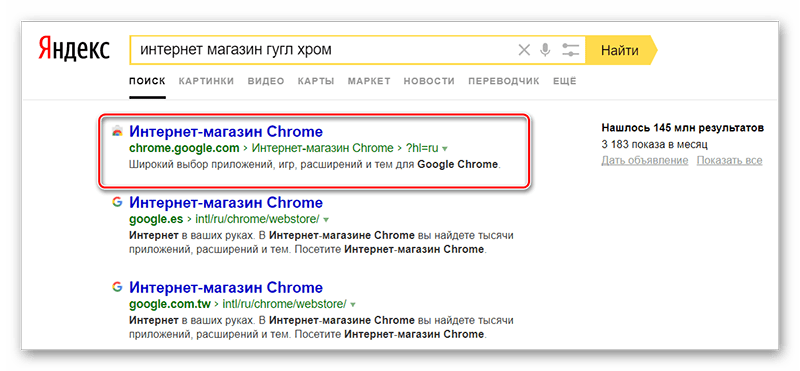
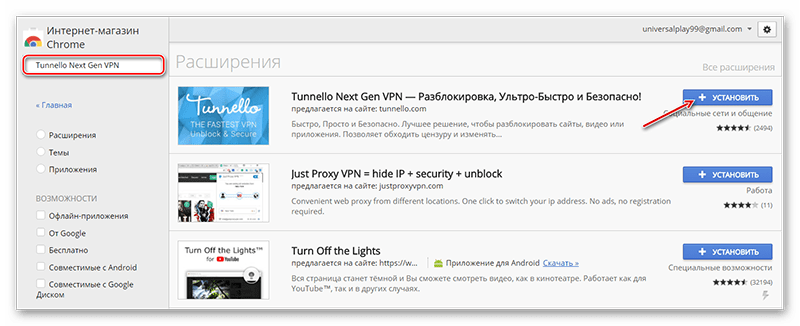
После установки вам нужно будет правильно настроить данный плагин и пройти регистрацию на его сайте. Сделать это можно, если следовать инструкции ниже:
- По завершении установки в верхней правой части появится иконка плагина. Если она не появилась, то закройте и снова откройте браузер. Нажмите по данной иконке, чтобы получить доступ к управлению.
- Появится небольшое окошко в правой части экрана, где будут расположены элементы управления. Здесь вы можете выбрать страну, нажав кнопку с выпадающим меню. По умолчанию будет выбрана Франция. Для большинства задач пользователю из стран СНГ Франция отлично подойдёт.
- Для начала работы нажмите на большую белую кнопку «GO».
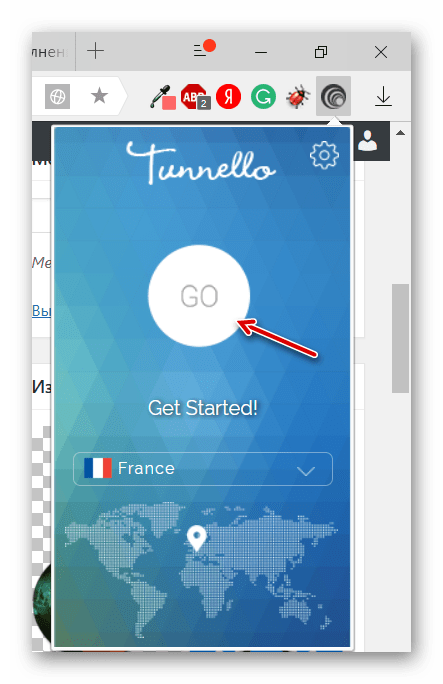
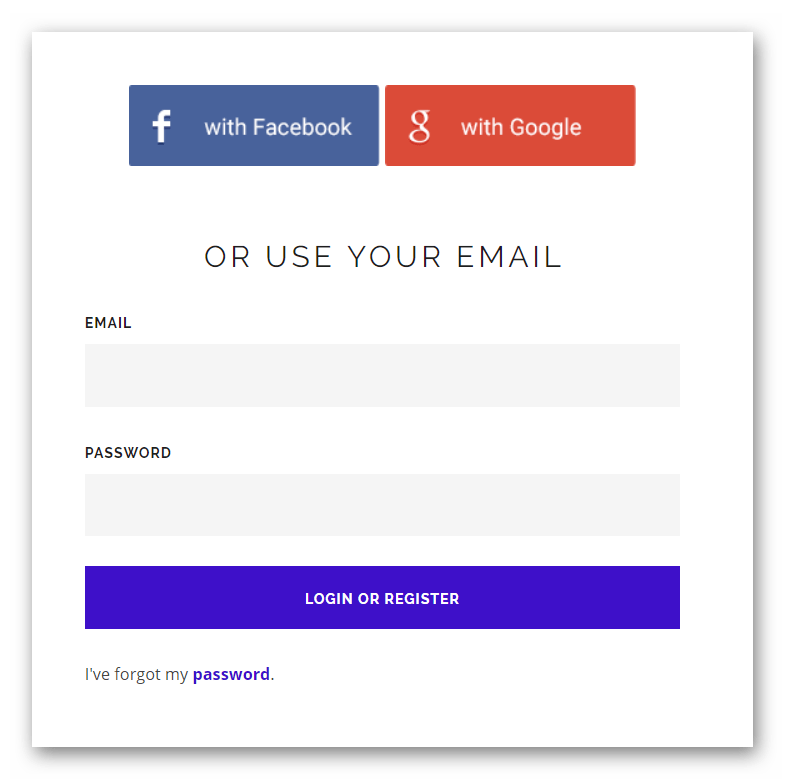
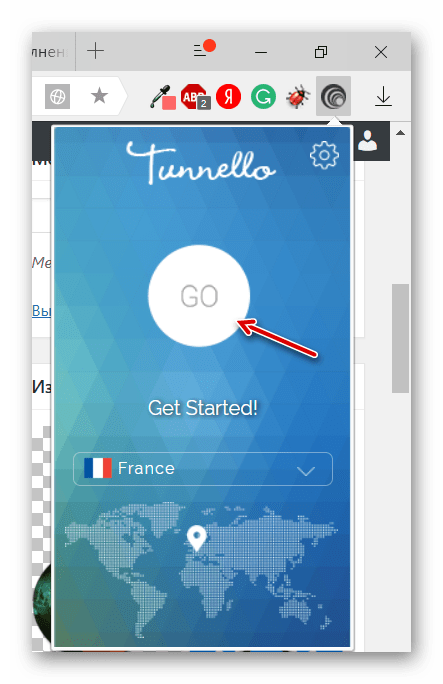
Чтобы отключится от соединения, нужно снова кликнуть по иконке расширения в трее браузера. В выпавшей панели нажмите по кнопки выключения.
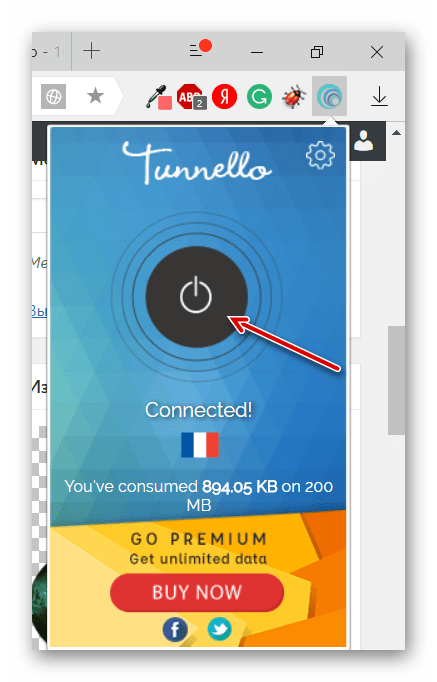
Способ 2: Прокси для Mozilla Firefox
К сожалению, найти расширения для смены IP, которые бы без проблем работали с Firefox и при этом не требовали оплаты, очень сложно, поэтому для тех, кто использует этот браузер, рекомендуется обратить внимание на сервисы, предоставляющие различные прокси. Благо, он предоставляет широкие возможности по работе с прокси-сервисами.
Инструкция по настройке и использованию прокси в Mozilla Firefox выглядит таким образом:
- Для начала вам нужно найти сайт, где представлены свежие прокси-данные, которые необходимы для создания подключения. Так как прокси данные имеют свойство быстро устаревать рекомендуется использовать поисковик (Яндекс или Google). Впишите в строку поиска что-то типа «Свежие прокси» и выберите какой-нибудь сайт, который находится на первых позиция[ в выдаче. Обычно на них размещаются актуальные и рабочие адреса.
- Перейдя на один из таких сайтов, вы увидите список различных цифр и точек по типу тех, что показаны на скриншоте ниже.
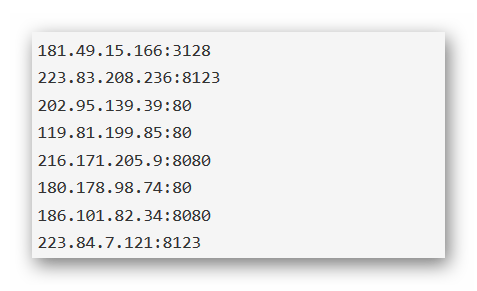
Теперь откройте настройки Mozilla. Используйте иконку с тремя полосками в верхней правой части сайта. В появившемся окошке нажмите на иконку шестерни с подписью «Настройки».
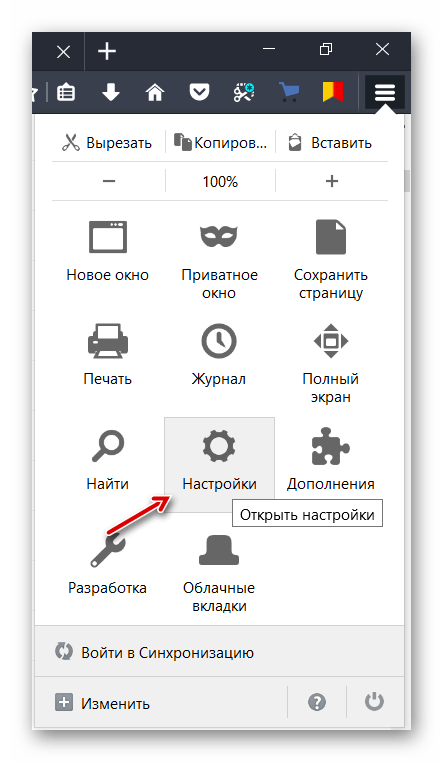
Долистайте открывшуюся страницу до самого конца, пока не наткнётесь на блок «Прокси-сервер». Нажмите там на кнопку «Настроить».
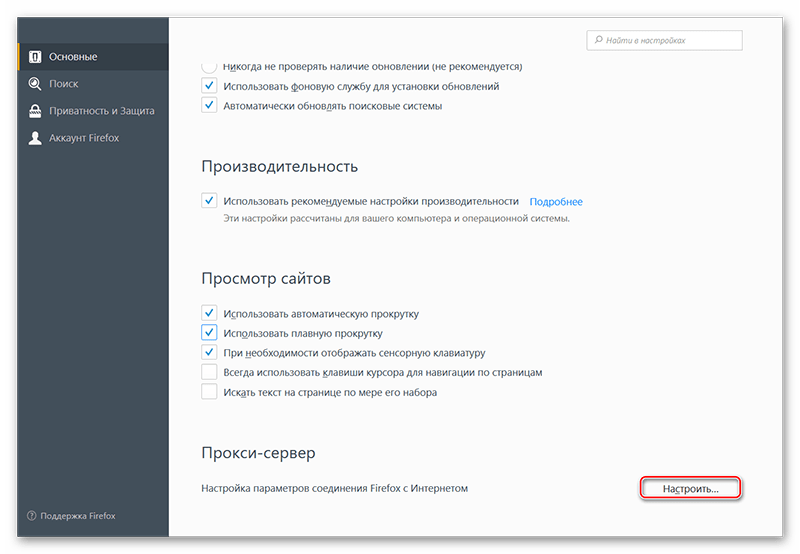

Способ 3: Только для новой Оперы
В новой версии Opera пользователи могут использовать уже встроенный в браузер VPN-режим, который, правда, работает сильно медленно, зато полностью бесплатен и не имеет каких-либо ограничений в использовании.
Чтобы включить данный режим в Opera, воспользуйтесь данной инструкцией:
- В новой вкладке браузера нажмите комбинацию клавиш Ctrl+Shift+N.
- Откроется окошко «Приватного просмотра». Обратите внимание на левую часть адресной строки. Там будет рядом с иконкой лупы небольшая надпись «VPN». Нажмите на неё.
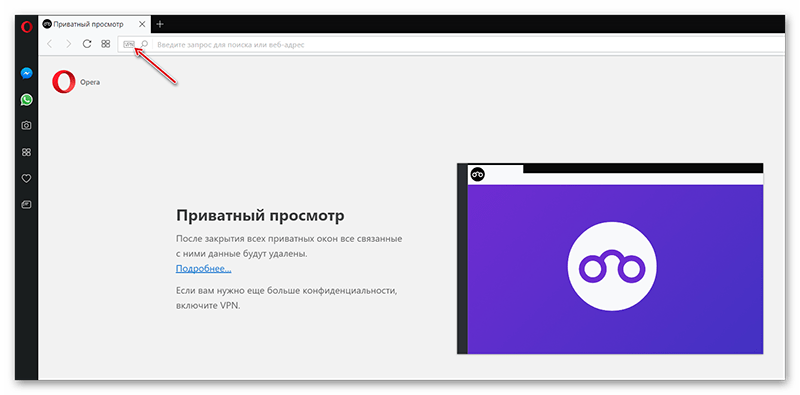

Способ 4: Прокси для Microsoft Edge
Пользователи нового браузера от Microsoft могут рассчитывать только на прокси-серверы, благодаря чему инструкция по смене IP для этого браузера становится похожей на аналогичную для Mozilla. Выглядит она следующим образом:
- В поисковике найдите сайты, которые предоставляют свежие прокси-данные. Сделать это можно вбив в поисковую строку Google или Яндекс примерно следующее «Свежие прокси».
- Перейдите на один из предложенных сайтов, где должны находиться списки цифр. Пример приложен на скриншоте.
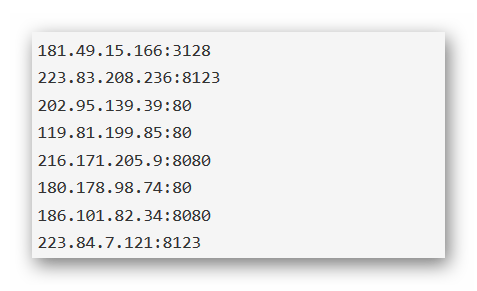
Теперь нажмите на иконку троеточия в верхнем правом углу. В выпавшем списке выберите «Параметры», что расположены в самом низу списка.

Пролистайте список до тех пор, пока не наткнётесь на заголовок «Дополнительные параметры». Используйте кнопку «Просмотреть дополнительные параметры».
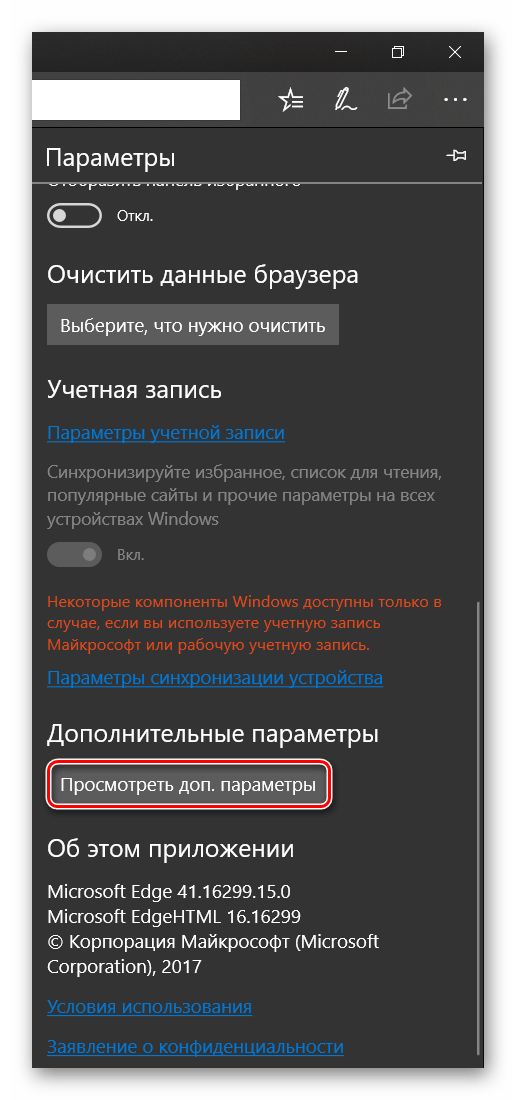
Долистайте до заголовка «Настройки прокси-сервера». Нажмите на ссылку «Открыть параметры прокси-сервера».
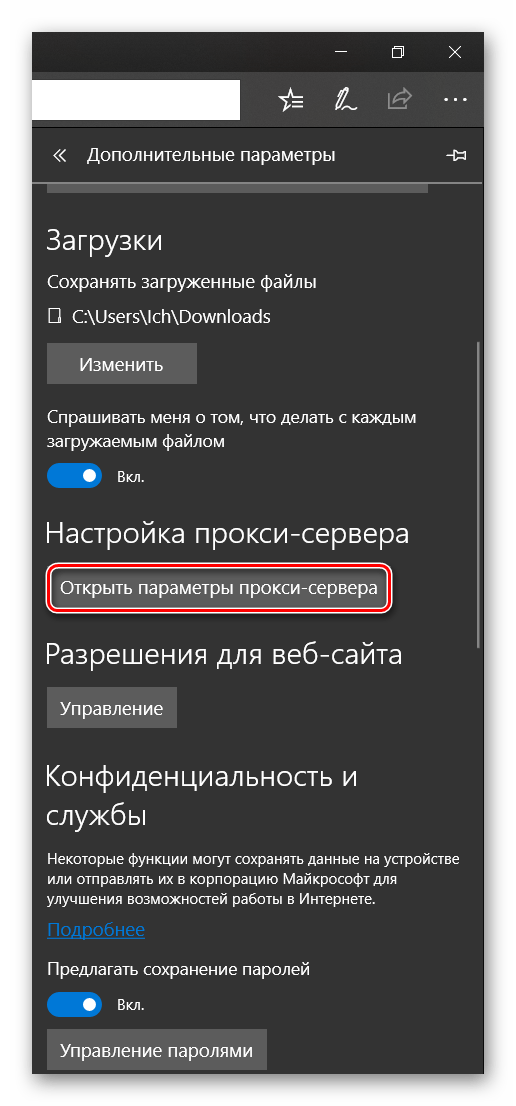
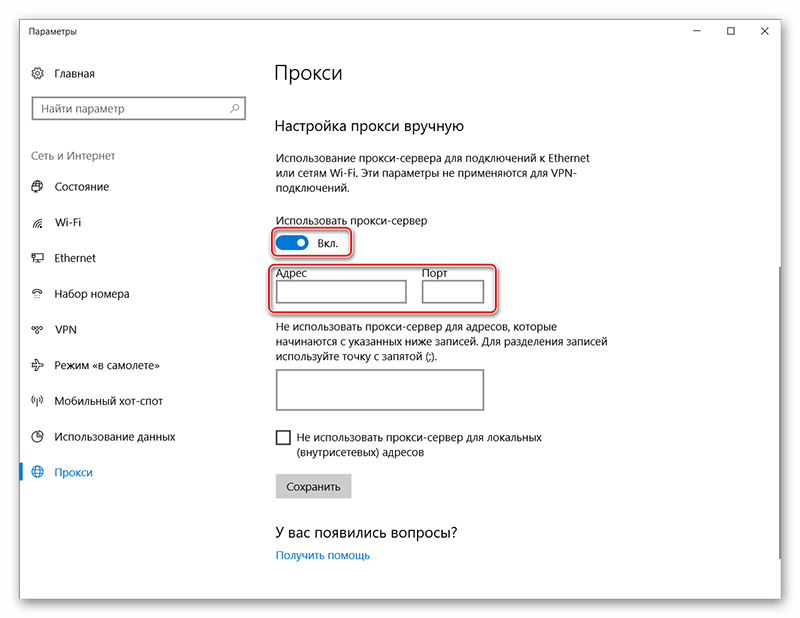
Способ 5: Настройка прокси в Internet Explorer
В уже устаревающем браузере Internet Explorer можно сменить IP только при помощи прокси. Инструкция по их настройке выглядит так:
- В поисковике найдите сайты с прокси-данными. Можно использовать запрос для поиска «Свежие прокси».
- После нахождения сайта с прокси-данными можно приступать непосредственно к настройке подключения. Нажмите на иконку шестерёнки в верхнем правом углу браузера. В выпавшем меню вам нужно найти и перейти в «Свойства браузера».
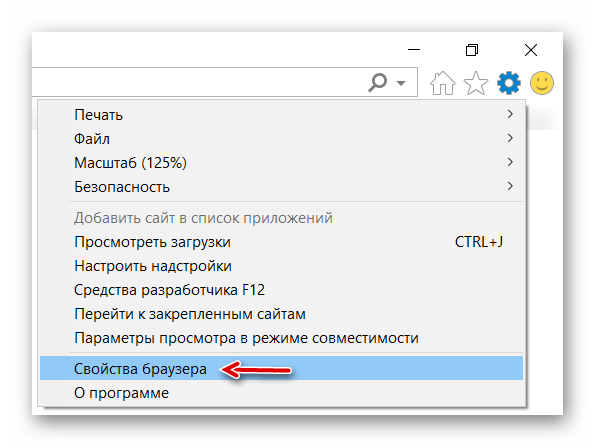

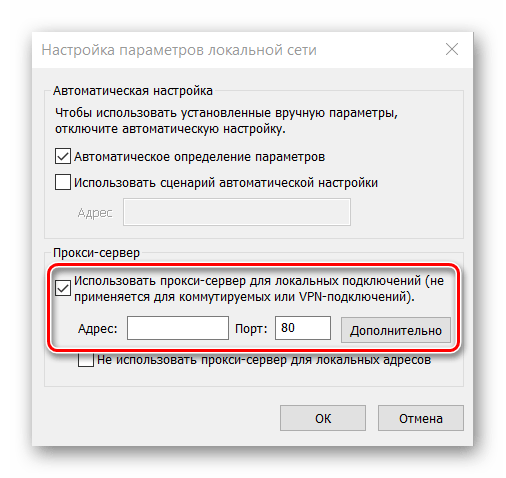
Как показывает практика, настроить VPN внутри браузера для смены IP несложно. Однако не стоит скачивать программы и расширения, предлагающих бесплатную смену IP в браузере из ненадёжных источников, так как есть вероятность нарваться на недоброжелателей.
Отблагодарите автора, поделитесь статьей в социальных сетях.
Не можете зайти на заблокированный сайт? Смена ip в браузере исправит эту ситуацию с помощью расширений. Как это сделать быстро и бесплатно покажу на примере самых популярных.
Смена ip в браузере Яндекс
Для смены айпи в браузере от Яндекса пойдем в магазин Google Chrome. Именно туда, потому что Яндекс использует движок Хром, только со своими наворотами.
Free-VPN.pro
Хорошее бесплатное расширение для смены ip в браузере Яндекс, полностью бесплатное, не встраивает дополнительные плагины и полностью бесплатное. Замечательно подходит для открытия заблокированных сайтов.
Переходим по ссылке в магазин или в самом магазине наберите в поисковой строке название расширения. Справа вверху жмем кнопку установить.

Проходит несколько секунд и все готово! Ни какой регистрации и заморочек. В правом верхнем углу браузера появится значок в виде щита с галочкой, нажав на которую можно выбрать страну айпи которой вы хотите.

Выберите из списка, больше нажимать ни чего не надо.
Cмена ip в браузере Firefox
Браузер Mozilla Firefox работающий на движке Gecko является вторым в мире по популярности, имеет много возможностей в том числе по смене айпи. Его можно поменять с помощью расширений или в самих настройках через прокси сервера.
Расширение Hide My IP VPN
В настройках Firefox выберете вкладку: «Дополнения»

В строке поиска среди дополнений напишите: Hide My IP VPN, после того как появится список жмите кнопку «Установить» расположенную напротив расширения.

После установки в правом верхнем углу Firefox появится иконка дополнения, жмем и проходим простую регистрацию.

Далее выскочит окошко с предложением выбрать тип прокси. Первый тип VPN шифрует ваше соединение, подойдет для тайной переписки или доступа к интернет банку.
Второй тип прокси HTTPS отлично подходит для открытия заблокированных сайтов, посещения социальных сетей и т.п., скорость соединения во втором случае на 30% больше чем в первом.

Выбрали тип соединения и вам сразу доступно огромное количество серверов, но действует ограничение два дня. Потом за сервера с пометкой VIP надо платит. Бесплатных серверов на данный момент три.

Смена ip с помощью прокси
Для смены ip в Мозилле идем в настройки, выбираем пункт: «Дополнительно», вкладка «Сеть».

В открытом окошке ставим пункт «Ручная настройка сервиса прокси», в соответствующие поля пишем адрес и порт прокси.

Клацаем по кнопочке «ОК» и наслаждаемся процессом. Для возврата в исходное состояние выставляем галочку «Без прокси». Минус этого метода в том, что придется каждый раз при отказе прокси, открывать и вбивать новый. Не очень удобно, лучше использовать FoxyProxy.
FoxyProxy
Интересное решения для Mozilla Firefix, поддерживает список прокси с возможностью переключения между ними.
Переходим в настройках на страницу «Дополнения», в поиск пишем FoxyProxy. Выбираем «Standart».

После загрузки в верхнем правом углу появится значок, нажав на него мы увидим следующее:

Щелкаем по «Options», далее «Add». Обратите внимание, реализована возможность экспортировать и импортировать прокси листы. Вставляем данные прокси сервера, сохраняем. Поле «Proxy Type» — тип соединения; «IP address, DNS name, server name» — адрес прокси; «Port» — порт. Имеется опция выделения цветом.
Вставляем данные прокси сервера, сохраняем. Поле «Proxy Type» — тип соединения; «IP address, DNS name, server name» — адрес прокси; «Port» — порт. Имеется опция выделения цветом.
 После добавления proxy, нажмите на значок в верху браузера, щелкните по тому серверу через который вы хотите сменить айпи.
После добавления proxy, нажмите на значок в верху браузера, щелкните по тому серверу через который вы хотите сменить айпи.
Поисковые системы выдают разные результаты поиска для разных локаций. Нам, как SEO специалистам часто необходимо анализировать выдачу не под своим регионом.
Чтобы посмотреть выдачу поисковика под другую страну, город, нам необходимо заменить свой ip адрес на соответствующий нужному региону.
Суть скрытия и подмены ip адреса сводится к использованию компьютера — посредника — proxy сервера.
Наш компьютер отправляет прокси-серверу команды, например открыть сайт яндекс.ру, прокси сервер выполняет команду, а полученный результат — отправляет вам.
При этом сайт, который мы открываем, видит ip адрес не вашей машины, а машины -посредника.

Как подменяется и скрывается ip адрес через proxy сервер.
Не используйте данную информацию в противоправных целях!
Обратите внимание — бывают прокси анонимные — те которые действительно скрывают ваш адрес, подменяя его на свой, а бывают не анонимные, так же стоит учесть что на proxy серверах обычно ведутся логи — записи, отражающие какие команды с какого айпи адреса поступили.
Поэтому вычислив адрес прокси, есть вероятность вычисления и вашего конечного адреса.
Также в цепочке от вас до конечного сайта или пользователя может быть несколько таких посредников, что сильно затрудняет поиск вашего ip.
Но, повторюсь, у специальных служб есть все возможности вычисления вашего ip, в том числе и на уровне вашего провайдера, поэтому… Не используйте данную информацию в противоправных целях!
Всё разнообразие скрыть ip адрес или подменить его сводится к тому, чтобы выбрать софт, который будет взаимодействовать с proxy.
Самый простой способ — получить/купить прокси и ввести этот адрес непосредственно в настройках браузера. Тогда все обращения в сеть через браузер будут происходить через этот прокси сервер. Кстати, у многих интернет провайдеров таким образом осуществляется выход в интернет. 
hola — выбрать ip любой из стран
https://hola.org — это дополнения к вашему браузеру, которые позволяют просматривать сайты под ip любой из выбранных стран. Тоесть сервис работает с прокси по всему миру и подменяет ваш ip на ip из страны, которую вы выберете.

Хола — отличное решение, можно представиться сайту или соц. сетям пользователем, скажем, из Албании, Алжира и т.д. Кстати у ряда соц. сетей для разных стран есть различия в предоставляемом контенте.
Онлайн анонимайзеры
Web-анонимайзеры — это интерфейс который стоит прямо на прокси-сервере. Тоесть для их использования вам не нужен дополнительный софт: заходите на сайт, вводите нужный адрес и вы видите сайт из-под подменённого ip.
Постоянно обновляемый список анонимайзеров можно найти ниже:
digiproxy.gq
godoxy.ga
paporxy.gq
hesproxy.ga
proxyidn.pw
1and1proxy.gq
nopopupproxy.com
proxyman.pw
brlin.work
alittle.rocks
shinyproxy.com
22proxy.xyz
texier.ml
pascole.gq
2proxy.space
my-proxy.ovh
0zproxy.gq
simoproxy.gq
abproxy.gq
prycos.gq
speed-proxy.org
proxy-browser.webcam
Обновляемый список: http://www.publicproxyservers.com/proxy/list1.html
UltraSurf в помощь китайцам
UltraSurf: известно, что в Китае блокируются многие сайты, UltraSurf создан, чтобы помочь пользователям Китая получить доступ к заблокированному контенту. Это же даёт и нужный нам функционал.
Chameleon — лёгкий способ изменить IP адрес
Chameleon — это сайт, скрывающий IP адрес. Используется технология L2TP VPN через IPSec, которая обеспечивает высокую скорость работы, скрытие IP адреса и шифрование всего трафика.
VPN соединение и Tor
VPN соединение (Virtual Private Network) — это технология, позволяющая создать цепочку сетевых соединений — то есть выстраивает путь из нескольких прокси-серверов. Информация проходит по публичным серверам, но на разных этапах шифруется.
Один из популярнейших вариантов — Tor: https://www.torproject.org
Система организует участников так что каждый пользователь — одновременно и прокси-сервер, длинные цепочки из таких прокси выстраиваются автоматически и в случайном порядке, отследить реальный ip — затруднительно.

